Geweldige nieuwe Chromecast-apps, tips en trucs waar je gek op zult zijn
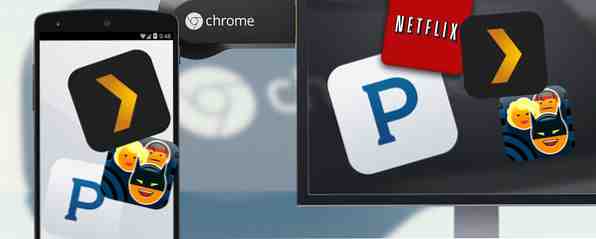
De Chromecast is echt een leuk apparaatje, maar het kan een beetje knutselen om er het maximale uit te halen. We leggen u uit hoe u van uw Chromecast een slim mediacentrum maakt Hoe u Chromecast uw slimme media-center maakt Hoe uw Chromecast uw slimme media-center maakt Met slechts $ 18 is de Chromecast een onmiskenbare geweldige manier om uw tv 'smart' te maken , maar het kan een beetje een one-trick pony voelen als de eerste euforie afneemt. Meer lezen, evenals advies over creatieve manieren om uw Creative Boodschappen van Chromecast 8 te gebruiken voor de Chromecast 8 Creative Uses van Google voor de Chromecast van Google. We hebben 8 unieke toepassingen bedacht voor de Chromecast van Google. Lees verder om te ontdekken hoe u nog meer gebruik kunt maken van uw Chromecast. Lees meer, maar laten we nu eens kijken naar enkele van de beste nieuwe apps, tips en trucs voor de streaming-stick.
Apps voegen voortdurend ondersteuning voor de Chromecast toe, dus als een toepassing waarvan u geniet nog geen Chromecast-functionaliteit heeft, moet u blijven controleren. Tot die tijd leest u verder om te leren hoe u optimaal gebruik kunt maken van uw Chromecast met wat vandaag beschikbaar is.
Je achtergrond veranderen
Onze eerste truc is een kleine functie die Google een paar maanden geleden aan de Chromecast heeft toegevoegd met de naam Backdrop. Wanneer uw Chromecast is ingesteld en nog niets streamt, worden meestal willekeurige foto's van landschappen en dingen weergegeven, samen met de tijd en de naam van uw Chromecast, zoals hieronder wordt weergegeven.

Natuurlijk, het is leuk, maar het is ook behoorlijk saai - en je Chromecast kan veel meer dan dat doen. Als u Backdrop wilt activeren, downloadt u de Chromecast-app voor uw telefoon, veegt u van links in en tikt u op Backdrop. Er wordt gevraagd met welke Chromecast u verbinding wilt maken en welke informatie u wilt laten zien.
U kunt dit op elk gewenst moment wijzigen door op het tandwielpictogram rechtsboven op de achtergrondpagina te tikken.

Als u Uw foto's selecteert, kunt u selecteren welke albums van uw Google+ Foto's moeten worden weergegeven. Om wat voor reden dan ook, foto's die u hebt ingesteld op Auto-Backup 5 Hulpmiddelen om foto's te synchroniseren en automatisch te uploaden van Android naar cloudopslag 5 Hulpmiddelen om foto's te synchroniseren en automatisch te uploaden van Android naar cloudopslag Niets is handiger dan een foto maken op uw telefoon en laat automatisch een back-up maken naar de cloud. Meer lezen (dit is eigenlijk een van de coolste functies van Google+ It's Not Really Dead: 7 redenen om vandaag met Google+ te beginnen Het is niet echt dood: 7 redenen om vandaag met Google+ te beginnen Ik word 's ochtends wakker en kijk wat er nieuw is op Google+ Ja, echt. Google legt veel brawn en brains achter het sociale netwerk waarvan iedereen houdt van haten, en het laat zien. Read More) zijn hier niet beschikbaar, ondanks dat ze online beschikbaar zijn op Google+ Photos.
U kunt uw Auto-Backup-foto's gebruiken door naar Google+ te gaan en geselecteerde foto's uit dat album toe te voegen aan aangepaste fotoalbums. Stel vervolgens de achtergrond in om uw nieuwe fotoalbums op te nemen. Het toont echter wel automatisch alle foto's van uw Google Drive, die voor de meeste mensen waarschijnlijk toch zijn waar ze waarschijnlijk eerder foto's opslaan.
Je kunt er ook voor kiezen om het weer te laten zien op je huidige locatie, kunstwerken, nieuws en lifestyle-foto's (die linken naar artikelen of afbeeldingen zoals hieronder getoond), satellietbeelden en aanbevolen foto's (wat lijkt op wat je Chromecast laat zien wanneer Backdrop is uit).

Kies een mengsel van deze, en ze zullen worden gerandomiseerd. Dus als u alleen wilt dat uw foto's worden weergegeven, schakelt u de rest uit - behalve het weer, dat alleen in de benedenhoek wordt weergegeven en niet het hele scherm beslaat.
Hieronder ziet u een aangepast scherm en wat het weergeeft op het tabblad Achtergrond van de Chromecast-app terwijl het dat weergeeft.

Maar dit is allemaal mogelijk als uw Chromecast niet actief is. Hoe zit het met het feit dat u er echt gebruik van maakt? Laten we eens kijken naar enkele killer-apps voor uw apparaat.
Chromecast-apps zoeken
Veel mensen hebben moeite met het vinden van Chromecast-apps, omdat de Play Store geen duidelijke Chromecast-sectie bevat, maar Google heeft hiervoor wel een officiële webpagina. Ga naar chromecast.com/apps om een doorzoekbare manier te vinden om door apps met Chromecast te bladeren. U kunt zelfs sorteren op categorie en klikken op een app geeft u koppelingen naar zowel de iOS- als de Android-versie.

Voor alleen Android-apps heeft de Play Store eigenlijk een Google Cast-sectie, maar het is vrij moeilijk te vinden. Een eenvoudigere manier om dit te bereiken, is door de Chromecast-app te openen, van links naar rechts te vegen en Apps zoeken te selecteren.

Sommige apps, zoals Cast Store voor Chromecast-apps, proberen je een goede interface te geven, maar zijn over het algemeen van lage kwaliteit en zitten vol met advertenties. Deze app in het bijzonder zou zich consequent openen wanneer ik hem niet gebruikte, waardoor ik hem binnen enkele minuten deïnstalleren. Blijf gewoon bij de officiële Google-route, app-jagers.
Of je kunt verder lezen voor de beste van de apps die er zijn.
Streaming van verschillende soorten media
Elke dag duiken er nieuwe apps op, maar hier zijn nu enkele van de beste die er zijn voor verschillende doeleinden.
Lokale media
Plex is hier de voor de hand liggende mededinger. Het is geweldig voor het streamen van media vanaf uw computer, maar niet zo goed voor het streamen van bestanden die op uw telefoon of tablet zijn opgeslagen. Meer informatie over het instellen van Plex Hoe u Chromecast tot uw smart-media-center maakt Hoe u Chromecast tot uw slimme media-center maakt Met slechts $ 18 is de Chromecast een onmiskenbare geweldige manier om uw tv 'smart' te maken, maar hij kan een beetje een beetje op één lijken -trick pony zodra de eerste euforie afneemt. Meer informatie voor Chromecast als je geïnteresseerd bent, en dan de Android- of iOS-app blokkeren.
Media Browser is de grootste concurrent van Plex en werkt grotendeels op dezelfde manier, waardoor uw computer, telefoon en Chromecast allemaal samenwerken. Het vergt een beetje setup, maar ze hebben leuke Android- en iOS-apps die de setup de moeite waard maken.
Hoe zit het met het streamen van foto's en video's die zijn opgeslagen op je telefoon of tablet? Bijvoorbeeld als u foto's of video's wilt laten zien die u eerder op de dag hebt gemaakt.
Op iPhone of iPad is Cinch de beste keuze. Hiermee kunt u eenvoudig lokale foto's, video's of muziek van uw apparaat naar uw tv streamen. Het is $ 1,99, maar voor zo'n handige app is dat niet teveel gevraagd.

Aan de andere kant, LocalCast is een geweldige app met een ontwerp met materieel ontwerp en een verlangen naar enig materieel ontwerp? Download deze geweldige Android-apps naar een bepaald materieel ontwerp? Download deze geweldige Android-apps Android 5.0 Lollipop is hier, maar om het volledige effect te krijgen, hebt u apps nodig die trouw blijven aan de Material Design-filosofie. Wij kunnen u helpen het beste van hen te vinden. Meer informatie voor het streamen van alles wat op uw Android-apparaat is opgeslagen (hierboven weergegeven). Het is gratis en wordt ondersteund door onopvallende advertenties, maar u kunt de ontwikkelaar helpen door advertenties te verwijderen via een in-app-aankoop. De prijzen variëren van $ 3,49 tot $ 9,56, maar ze verwijderen allemaal advertenties en voegen twee functies toe: op apparaat zoeken en een voorbeeld bekijken terwijl je video's zoekt.
AllCast, door de mensen bij ClockWork Mod, is een ander goed alternatief voor Android-gebruikers. Het is gratis, maar het heeft een weergavelimiet van 5 minuten dat kan worden verwijderd door de premium-versie van $ 4,99 te kopen.
Alleen al voor foto's is Photowall een unieke manier om meerdere mensen hun foto's te laten streamen. Google lanceert Photowall voor Chromecast om afbeeldingen op tv te delen Google lanceert PhotoWall voor Chromecast Afbeeldingen delen op tv Een aantal Googlers hebben een nieuwe Chromecast-app ontwikkeld, Photowall genaamd veel telefoons zetten afbeeldingen tegelijkertijd over naar een met Chromecast uitgeruste tv, voor gezamenlijk foto's bekijken. Lees meer van iOS of Android naar uw Chromecast.
Video's, films en tv-programma's

HBO heeft hun Chromecast-streaming al een tijdje via hun HBO GO-app (Android, iOS) ingesteld, maar Showtime heeft onlangs hun Showtime Anytime-app (Android, iOS) met Chromecast-streaming ook bijgewerkt. Mijn persoonlijke favoriete nieuwe toevoeging aan de line-up die geschikt is voor Chromecast, is echter de Comedy Central-app (Android, iOS). En om uw tv-kijken af te dekken, bekijk de ABC-app (Android, iOS).
Voor de jongere generaties hebben de app Nick-app (Android, iOS), Disney Channel-app (Android, iOS) en Sesame Street Go (Android, iOS) updates ontvangen die geschikt zijn voor Chromecast.
Een tijdje terug, een heleboel sportgerelateerde streaming video-apps Google Chromecast gaat naar sport Crazy toevoegen WatchESPN, MLS en nog veel meer Google Chromecast gaat sporten Crazy toevoegen WatchESPN, MLS en meer Chromecast heeft zojuist applicaties toegevoegd voor het bekijken van je favoriete sporten, maar er is ook een nieuwe functie voor degenen die graag Google+ gebruiken om hun foto's te delen met vrienden en geliefden. Meer informatie kreeg rond dezelfde tijd Chromecast-ondersteuning, waaronder WatchESPN (Android, iOS) en MLS (Android). Sindsdien zijn nog meer apps opgeschud, waaronder de MLB-app (Android) en de UFC-app (Android, iOS).
Natuurlijk zijn er ook uw grote namen van apps die u zou verwachten om de Chromecast te ondersteunen, zoals Netflix (Android, iOS) en Hulu Plus (Android, iOS), maar er zijn ook verschillende andere kleinere apps die niet hebben gesnipperd op Chromecast-ondersteuning. Gratis en populaire anime Legal Anime bestaat: 4 websites waar u Anime gratis (of goedkoop) kunt bekijken Juridische anime Bestaat: 4 websites waar u gratis Anime kunt kijken (of goedkoop) Meer anime kijken, maar niet zeker weet waar vind je het online? Zoek niet verder. Deze vier websites maken anime toegankelijker voor het grote publiek dan ooit tevoren. Lees meer, bekijk Crunchyroll (Android, iOS); voor Aziatische en Latijnse drama's, bekijk DramaFever (Android, iOS); en voor een verrassend aantal gratis films en tv-programma's. Crackle: een app voor gratis films en tv-programma's (en het is volledig legaal) Crackle: een app voor gratis films en tv-programma's (en het is volledig legaal) De iPhone - zo klein als hij is is - kan een geweldig platform zijn om video's te bekijken terwijl je onderweg bent of wanneer je het huis uit bent. De meeste video's die beschikbaar zijn voor het kleine apparaat zijn echter ... Lees meer, bekijk Crackle (Android, iOS).
Muziek en radio

U kunt de Chromecast niet zien als een muziekapparaat, maar de luidsprekers van uw tv zijn waarschijnlijk veel beter dan uw telefoon. Als u zich thuis ontspant, kunt u uw Chromecast gebruiken om muziek af te spelen vanaf uw tv?
Shuttle + muziekspeler, een van onze favoriete muziek-apps Shuttle Player: The Robust and Feature-Complete Music Experience [Android] Shuttle Player: The Robust and Feature-Complete Music Experience [Android] Het vinden van die ene perfecte muziekspeler kan moeilijk zijn. Een vinden die gratis is? Bijna onmogelijk. Rocket Player is de afgelopen maanden mijn bijna perfecte keuze geweest, maar ik heb onlangs een opvolger gevonden: Shuttle Player ... Lees nu, nu heeft Chromecast-ondersteuning (Android). Probeer TuneIn Radio (Android, iOS) voor echte radiozenders van alle soorten. Pandora is natuurlijk een fantastische optie voor gratis, gepersonaliseerde muziek (Android, iOS). En als je songteksten naar je nummers wilt, is Musixmatch een must-have-app die de tekst rechtstreeks naar je tv streamt (Android, iOS).
Helaas ziet Spotify eruit dat het nooit Chromecast-ondersteuning zal ontvangen. In plaats daarvan zullen ze aandringen op hun eigen gepatenteerde technologie genaamd Spotify Connect waarvoor een compatibele tv of luidsprekers vereist is. Yikes. Als u de voorkeur geeft aan de Chromecast-route, is er echter een onofficiële app voor het doen van de naam Spoticast
Spelletjes spelen

Verrassend is dat de Chromecast een behoorlijk cool apparaat is gebleken voor casual gaming. De nieuwste toevoegingen aan het spelfeest zijn het Rad van Fortuin. Allemaal profiteren ze op unieke manieren van het tv-scherm, waardoor een soort spel mogelijk is waarbij iedereen een ander scherm op zijn eigen apparaat ziet, maar hetzelfde tv-scherm. Zelfs een eenvoudig spel zoals Emoji Party (zie hierboven) wordt op deze manier ontzettend leuk.
En voor meer plezier met vrienden, moet je zeker eens kijken naar SIMON Swipe, twee spellen die niet alleen hun eerste woord onnodig hebben, maar ook super leuk zijn om met vrienden te spelen. Geef serious gaming op de Chromecast een kans en je zult er geen spijt van krijgen.
Aan het werk gedaan?
Dat is juist. Het is mogelijk om de Chromecast voor werk te gebruiken. Polaris Office ondersteunt nu het casten van documenten, spreadsheets en presentaties. Dit is iets dat misschien niet voor iedereen nuttig is, maar voor studenten of iedereen die hun presentatie op een groot scherm wil oefenen, kan het enorm nuttig zijn.
Wat zijn je favoriete Chromecast-apps?
De Chromecast is een leuk klein apparaatje, maar het zijn de apps die het echt maken zoals het is. Met zoveel mensen die er zijn en zoveel mensen elke dag ondersteuning krijgen, is het duidelijk dat dit geen uitgebreide lijst is - slechts enkele van onze favorieten.
Wat zijn jouw favorieten? Welke voor Chromecast geschikte apps gebruik je elke dag? Nog andere tips en trucs die u zou aanbevelen? Laat het ons weten in de comments!
Ontdek meer over: Chromecast.


